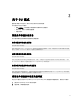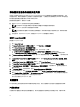Users Guide
Table Of Contents
- Dell OpenManage Server Update Utility 版本 7.1 用户指南
- 关于 Dell OpenManage Server Update Utility
- 关于 GUI 模式
- 关于 CLI 模式
- 将 Server Update Utility 与其他组件集成
- 已知问题和常见问题
- 已知问题
- 启动问题
- 由于 USB 仲裁服务而超时
- Microsoft Windows Small Business Server 2008 操作系统上的资源清册故障
- DUP 在 64 位 Red Hat Enterprise Linux 操作系统上运行失败
- Dell_PV_Utils_NASDUP.exe 在 Invcol 执行过程中初始化失败
- 启用操作系统设备
- Linux 系统需要 libstdc++-libc6.2-2.so.5 和 libstdc++-libc6.2-2.so.3 库以运行 SUU
- 运行 Linux 更新
- 用进度选项运行 SUU
- 更新多个设备
- 更新 PERC 固件
- 在同一会话中重新启动系统资源清册
- 从网络位置运行 SUU
- 删除临时文件夹
- 更新 H661 固件
- 使用远程访问控制器虚拟介质
- 在 SUU 目录名称中使用特殊字符
- 运行 RAC DUP 软件包
- 常见问题
- 为什么会出现弹出式对话框显示:"There is no disk in the drive. Please insert a disk into drive"(驱动器中没有光盘。请将光盘插入到光盘驱动器中)?
- 在 Linux 系统上运行 suu -c 时,出现错误说 "Problem executing Inventory Collector"(执行资源清册收集程序时出现问题)。什么造成此错误并且如何解决?
- 为什么会出现带以下标题的弹出框 "Unsafe Removal of Device"(不安全卸除设备)?
- 使用 SUU GUI 执行更新时,显示一条消息,要求我查看用户指南,了解为什么树中没有显示服务器对象的可能原因。
- 运行 SUU 时为什么看不到比较报告?为什么无法更新系统?
- 为什么在运行 SUU 的同时尝试运行 Dell Update Package 时得到消息说“Inventory operation exceeded specified time-out”(资源清册操作超过指定超时)?
- 无法启动 SUU。即使系统上没有运行其他 SUU 实例,也会显示“Another instance of SUU is already running”(另一个 SUU 实例已在运行)消息。
- 使用 SUU 更新后无法启动 Server Administrator。
- 无法使用 SUU 更新 BIOS 版本。
- 无法运行 SUU,屏幕显示出 “SUU Logging System has failed: There is not enough space on the disk”(SUU 日志记录系统已失败:磁盘上没有足够的空间)消息。
- 已知问题

升级状态会反映在比较报告中。
注: 在升级时 SUU 将所有更新包复制到系统中的临时目录中,在 Microsoft Windows 操作系统下此目录
为:<%systemdrive%>:\dell\suu,在 Linux 操作系统下此目录为:/var/log/dell/suu。升级完成后 SUU 会删除
此临时目录。如果完成升级过程需要重新引导,则在重新引导之后删除该目录。
小心: 运行 SUU 时请勿从 DVD 驱动器中取出 Dell Server Updates DVD。
系统组件降级
SUU 会将系统中安装的组件与存储库中可用组件的版本进行比较。如果系统中组件的版本高于存储库中组件的
版本,SUU 将启用比较报告右上角的 Enable Downgrade(启用降级)按钮。
要将存储库组件降级:
1. 选择 Enable Downgrade(启用降级)。
SUU 会禁用 Enable System Set Update(启用系统成组更新),并且只会选择比可降级存储库组件版本更高
的组件。
2. 选择要降级的组件,然后单击 Downgrade(降级)。
3. 在 Confirm Update(确认升级)对话框中,单击 Yes(是)确认并继续,或者单击 No(否)取消。
在降级时 SUU 会显示更新报告。降级完成后,SUU 将显示 Update Complete(更新完成)对话框。
4. 单击 OK(确定)。
降级状态会反映在比较报告中。
更新系统组件
SUU 会将系统中安装的组件与存储库中可用的组件版本进行比较。如果系统中的组件版本高于或低于存储库中
组件的版本,SUU 将启用比较报告右上角的 Update(更新)按钮。
要在单个会话中升级和降级组件:
1. 选择 Enable System Set Update(启用系统成组更新)。
SUU 将禁用 Enable Downgrade(启用降级)和 Upgrade changes(升级更改)以进行 Update(更新)。可
更新的所有组件在比较报告中均为选中。
2. 单击 Update(更新)按钮。
将显示包含待更新组件列表的 Confirm Update(确认更新)对话框。
3. 单击 Yes(是)继续更新或单击 No(否)取消更新。
如果单击 Yes(是),SUU 会显示 Update(更新)对话框,其中显示更新的进度。
4. 当更新完成后,单击 OK(确定)。
更新状态会反映在比较报告中。
更新失败
在对系统组件进行更新时,如果有某特定组件更新失败,用户可以选择继续或者停止更新其他组件。如果用户
选择 Stop on Update Failures(在更新失败时停止),则遇到失败的更新时 SUU 就不会再更新其他组件。
注: 只有在选择多个组件进行更新时,Stop on Update Failures(在更新失败时停止)复选框才会启用。
从网络位置运行 SUU
要从网络位置运行 SUU 并更新系统上的多个组件,请执行以下操作:
14